Excel'de birden fazla kriter için OR mantığı ile Countifs
Normalde, Excel'de bir veya daha fazla koşula göre hücreleri saymak için COUNTIFS fonksiyonunu AND mantığıyla kullanabilirsiniz. Tek bir sütundan veya hücre aralığından birden fazla değeri saymanız gereken bir durumla karşılaştınız mı? Bu, birden fazla koşul ve OR mantığı ile sayım yapmak anlamına gelir. Bu durumda, SUM ve COUNTIFS fonksiyonlarını birlikte uygulayabilir veya SUMPRODUCT fonksiyonunu kullanabilirsiniz.

Excel'de OR koşullarıyla hücreleri sayma
Örneğin, aşağıda ekran görüntüsünde gösterildiği gibi bir veri aralığım var ve şimdi “Kalem” veya “Cetvel” olan ürün sayısını saymak istiyorum. Bu görevi çözmek için Excel'de iki formül tartışacağım.

SUM ve COUNTIFS fonksiyonlarını kullanarak OR koşullarıyla hücreleri sayma
Excel'de birden fazla OR koşuluyla sayım yapmak için, bir dizi sabiti ile SUM ve COUNTIFS fonksiyonlarını kullanabilirsiniz, genel sözdizimi şu şekildedir:
- aralık: Koşulları içeren ve hücreleri saydığınız veri aralığı;
- kriter1, kriter2, kriter3…: Hücreleri saymak istediğiniz koşullar.
“Kalem” veya “Cetvel” olan ürün sayısını saymak için lütfen aşağıdaki formülü boş bir hücreye kopyalayın veya girin ve ardından sonucu almak için Enter tuşuna basın:
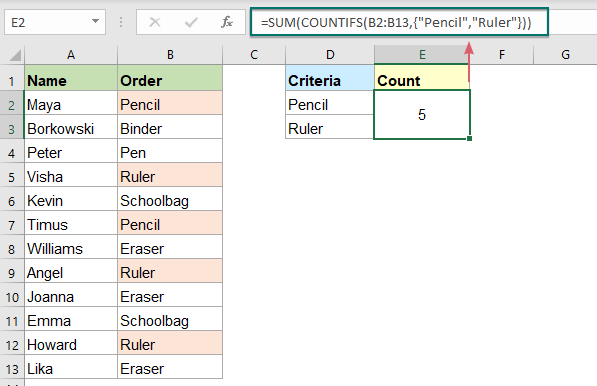
Formül açıklaması:
=TOPLA(EĞERSAY(B2:B13,{"Kalem","Cetvel"}))
- {"Kalem","Cetvel"}: İlk olarak, tüm koşulları bu şekilde bir dizi sabitinde paketlemelisiniz: {"Kalem","Cetvel"}, öğeleri virgülle ayırın.
- EĞERSAY(B2:B13,{"Kalem","Cetvel"}): Bu EĞERSAY fonksiyonu, “Kalem” ve “Cetvel” için ayrı ayrı sayımlar alır ve şu sonucu elde edersiniz: {2,3}.
- TOPLA(EĞERSAY(B2:B13,{"Kalem","Cetvel"}))=TOPLA({2,3}): Son olarak, bu TOPLA fonksiyonu dizideki tüm öğeleri toplar ve şu sonucu döndürür: 5.
İpuçları: Kriterler için hücre referanslarını da kullanabilirsiniz, lütfen aşağıdaki dizi formülünü uygulayın ve ardından doğru sonucu almak için Ctrl + Shift + Enter tuşlarına birlikte basın:
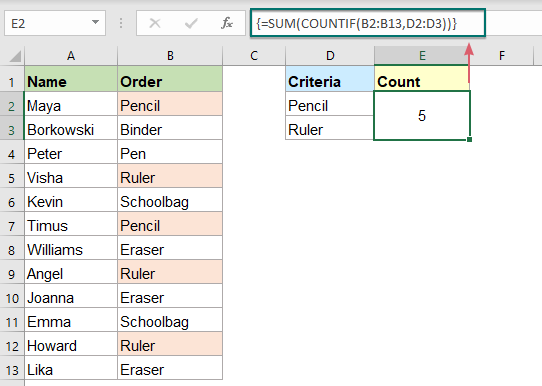
SUMPRODUCT fonksiyonunu kullanarak OR koşullarıyla hücreleri sayma
OR mantığı ile hücreleri saymaya yardımcı olabilecek SUMPRODUCT fonksiyonu tarafından oluşturulan başka bir formül bulunmaktadır. Genel sözdizimi şu şekildedir:
- aralık: Koşulları içeren ve hücreleri saydığınız veri aralığı;
- kriter1, kriter2, kriter3…: Hücreleri saymak istediğiniz koşullar.
Lütfen aşağıdaki formülü boş bir hücreye kopyalayın veya girin ve ardından sonucu döndürmek için Enter tuşuna basın:
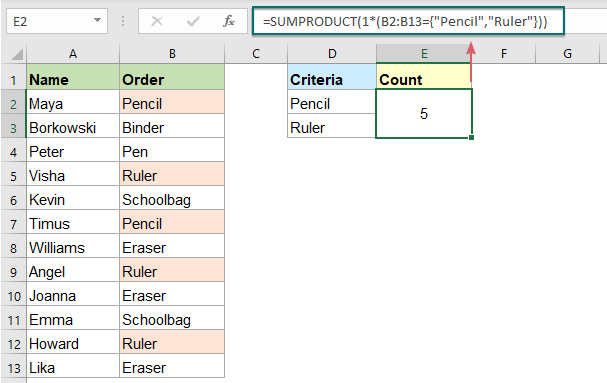
Formül açıklaması:
=TOPLA.ÇARPIM(1*(B2:B13={"Kalem","Cetvel"}))
- B2:B13={"Kalem","Cetvel"}: Bu ifade, her bir kriter “Kalem”, “Cetvel” ile aralık hücre B2:B13'ü karşılaştırır. Eğer koşul sağlanırsa TRUE, aksi halde FALSE döner, şu sonucu elde edersiniz: {TRUE,FALSE;FALSE,FALSE;FALSE,FALSE;FALSE,TRUE;FALSE,FALSE;TRUE,FALSE;FALSE,FALSE;FALSE,TRUE;FALSE,FALSE;FALSE,FALSE;FALSE,TRUE;FALSE,FALSE}.
- 1*(B2:B13={"Kalem","Cetvel"}): Çarpma işlemi mantıksal değerleri – TRUE ve FALSE'i 1 ve 0'a dönüştürür, böylece şu sonucu elde edersiniz: {1,0;0,0;0,0;0,1;0,0;1,0;0,0;0,1;0,0;0,0;0,1;0,0}.
- TOPLA.ÇARPIM(1*(B2:B13={"Kalem","Cetvel"}))= TOPLA.ÇARPIM({1,0;0,0;0,0;0,1;0,0;1,0;0,0;0,1;0,0;0,0;0,1;0,0}): Sonunda, TOPLA.ÇARPIM fonksiyonu dizideki tüm sayıları toplayarak şu sonucu elde eder: 5.
Excel'de birden fazla OR koşulu setiyle hücreleri sayma
Bazen, iki veya daha fazla OR koşulu setiyle hücreleri saymanız gerekebilir, bu durumda ya SUM ve COUNTIFS ile bir dizi sabiti ya da SUMPRODUCT ile ISNUMBER MATCH fonksiyonlarını kullanabilirsiniz.
SUM ve COUNTIFS fonksiyonlarını kullanarak iki OR koşulu setiyle hücreleri sayma
Sadece iki OR kriteriyle başa çıkmak için, COUNTIFS formülüne başka bir dizi sabiti eklemeniz yeterlidir.
Örneğin, aşağıda ekran görüntüsünde gösterildiği gibi bir veri aralığım var ve şimdi “Kalem” veya “Cetvel” sipariş eden ve Tutarı <100 veya >200 olan kişileri saymak istiyorum.

Lütfen aşağıdaki formülü bir hücreye girin veya kopyalayın ve ardından sonucu almak için Enter tuşuna basın, ekran görüntüsüne bakın:
Not: Formülde, ikinci dizi sabiti için noktalı virgül kullanmalısınız, bu dikey bir dizi oluşturur.

SUMPRODUCT fonksiyonunu kullanarak birden fazla OR koşulu setiyle hücreleri sayma
Yukarıdaki formül yalnızca iki OR kriteri seti için çalışır, eğer daha fazla kriterle sayım yapmanız gerekiyorsa, ISNUMBER MATCH fonksiyonlarıyla birlikte karmaşık bir SUMPRODUCT formülü size yardımcı olabilir.
Aşağıdaki verileri örnek alalım, “Kalem” veya “Cetvel” sipariş eden ve Durumu “Teslim Edildi” veya “Taşıma Aşamasında” olan ve “Bob” veya “Eko” tarafından imzalanan kişileri saymak için karmaşık bir formül uygulamalısınız.

Lütfen aşağıdaki formülü boş bir hücreye kopyalayın veya girin ve ardından hesaplamayı almak için Enter tuşuna basın, ekran görüntüsüne bakın:

Formül açıklaması:
=TOPLA.ÇARPIM(SAYIYSA(EŞLEŞ(B2:B13,{"Kalem","Cetvel"},0))*SAYIYSA(EŞLEŞ(C2:C13,{"Teslim Edildi","Taşıma Aşamasında"},0))*SAYIYSA(EŞLEŞ(D2:D13,{"Bob","Eko"},0)))
SAYIYSA(EŞLEŞ(B2:B13,{"Kalem","Cetvel"},0)):
- EŞLEŞ(B2:B13,{"Kalem","Cetvel"},0): Bu EŞLEŞ fonksiyonu, aralık B2:B13'teki her bir hücreyi ilgili dizi sabitiyle karşılaştırmak için kullanılır. Eğer eşleşme bulunursa, dizideki değerin göreli konumunu döndürür, aksi takdirde bir hata değeri gösterilir. Böylece şu dizi listesini elde edersiniz: {1;#YOK;#YOK;2;#YOK;1;#YOK;2;1;#YOK;2;#YOK}.
- SAYIYSA(EŞLEŞ(B2:B13,{"Kalem","Cetvel"},0))= SAYIYSA({1;#YOK;#YOK;2;#YOK;1;#YOK;2;1;#YOK;2;#YOK}): SAYIYSA fonksiyonu sayıları TRUE'lara ve hata değerlerini FALSE'lara şu şekilde dönüştürür: {TRUE;FALSE;FALSE;TRUE;FALSE;TRUE;FALSE;TRUE;TRUE;FALSE;TRUE;FALSE}.
Yukarıdaki mantık ikinci ve üçüncü SAYIYSA ifadelerine de uygulanabilir.
TOPLA.ÇARPIM(SAYIYSA(EŞLEŞ(B2:B13,{"Kalem","Cetvel"},0))*SAYIYSA(EŞLEŞ(C2:C13,{"Teslim Edildi","Taşıma Aşamasında"},0))*SAYIYSA(EŞLEŞ(D2:D13,{"Bob","Eko"},0))):
- Sonra, bu üç dizi TOPLA.ÇARPIM içinde çarpılır, bu da otomatik olarak TRUE ve FALSE değerlerini matematiksel işlemin bir parçası olarak 1'ler ve 0'lara dönüştürür: TOPLA.ÇARPIM({1;0;0;1;0;1;0;1;1;0;1;0}*{1;1;0;0;1;1;0;1;1;0;1;1} *{1;0;0;0;0;0;0;1;0;0;1;0})=TOPLA.ÇARPIM({1;0;0;0;0;0;0;1;0;0;1;0}).
- Sonunda, TOPLA.ÇARPIM fonksiyonu dizideki tüm sayıları toplayarak şu sonucu elde eder: 3.
İlgili kullanılan fonksiyonlar:
- TOPLA:
- Excel TOPLA fonksiyonu, sağlanan değerlerin toplamını döndürür.
- EĞERSAY:
- EĞERSAY fonksiyonu, belirli bir koşulu karşılayan hücrelerin sayısını saymak için kullanılan bir istatistiksel fonksiyondur.
- TOPLA.ÇARPIM:
- TOPLA.ÇARPIM fonksiyonu, iki veya daha fazla sütun veya diziyi birlikte çarpmak ve ardından ürünlerin toplamını almak için kullanılabilir.
- SAYIYSA:
- Excel SAYIYSA fonksiyonu, bir hücre sayı içerdiğinde TRUE, içermediğinde ise FALSE döndürür.
- EŞLEŞ:
- Microsoft Excel EŞLEŞ fonksiyonu, belirli bir değeri bir hücre aralığında arar ve bu değerin göreli konumunu döndürür.
Daha fazla makale:
- Kritere Göre Benzersiz Sayısal Değerleri Sayma
- Excel çalışma sayfasında, belirli bir koşula göre benzersiz sayısal değerlerin sayısını sayma sorunuyla karşılaşabilirsiniz. Örneğin, aşağıda ekran görüntüsünde gösterilen rapordan “T-shirt” ürününün benzersiz Adet değerlerini nasıl sayabilirim? Bu makalede, Excel'de bu görevi gerçekleştirmek için bazı formüller göstereceğim.
- İki veya Daha Fazla Kritere Uyan Hücreleri Sayma
- Excel'de, iki veya daha fazla kritere göre hücre sayısını saymak için COUNTIFS fonksiyonu, bu görevi hızlı ve kolay bir şekilde çözmenize yardımcı olabilir.
- Birden Fazla OR Kriteriyle Satır Sayısını Sayma
- Farklı sütunlarda birden fazla kriterle satır sayısını saymak için, OR mantığı ile SUMPRODUCT fonksiyonu size yardımcı olabilir. Örneğin, aşağıda ekran görüntüsünde gösterildiği gibi bir ürün raporum var ve şimdi ürünün “T-shirt” olduğu veya rengin “Siyah” olduğu satırları saymak istiyorum. Bu görevi Excel'de nasıl çözebilirim?
En İyi Ofis Verimlilik Araçları
Kutools for Excel - Kalabalıktan Farklılaşmanızı Sağlar
Kutools for Excel, İhtiyacınız Olan Her Şeyin Bir Tıklama Uzağında Olduğundan Emin Olmak İçin 300'den Fazla Özelliğe Sahiptir...
Office Tab - Microsoft Office'de (Excel Dahil) Sekmeli Okuma ve Düzenlemeyi Etkinleştirin
- Onlarca açık belge arasında bir saniyede geçiş yapın!
- Her gün yüzlerce fare tıklamasından sizi kurtarır, fare eline veda edin.
- Birden fazla belgeyi görüntülediğinizde ve düzenlediğinizde üretkenliğinizi %50 artırır.
- Chrome, Edge ve Firefox gibi Office'e (Excel dahil) Etkin Sekmeler Getirir.